Heim >System-Tutorial >Windows-Serie >Bei der Installation des USB-Festplattensystems im Win10-System ist ein Fehler aufgetreten
Bei der Installation des USB-Festplattensystems im Win10-System ist ein Fehler aufgetreten
- WBOYWBOYWBOYWBOYWBOYWBOYWBOYWBOYWBOYWBOYWBOYWBOYWBnach vorne
- 2023-12-24 21:49:302125Durchsuche
Bei der Installation des Betriebssystems entscheiden sich viele Benutzer für die Installation von USB-Flash-Laufwerken, dennoch stoßen sie von Zeit zu Zeit auf Fehler. In diesem Artikel werden die möglichen Fehler bei der Installation einer Win10-U-Festplatte anhand der folgenden Anweisungen erläutert.
Bei der Installation des USB-Flash-Laufwerksystems im Win10-System ist ein Fehler aufgetreten
1 Überprüfen Sie, ob das USB-Flash-Laufwerk beschädigt ist.
Wenn bei der Installation des USB-Flash-Laufwerks häufig Fehler auftreten, liegt möglicherweise ein Problem vor mit dem USB-Stick selbst. Sie können dies überprüfen, indem Sie die folgenden Schritte ausführen:
1. Legen Sie die U-Disk ein und öffnen Sie „Arbeitsplatz“ oder „Dieser Computer“, klicken Sie mit der rechten Maustaste auf die U-Disk und wählen Sie „Eigenschaften“, um zu überprüfen, ob darin Fehler vorliegen Überprüfen Sie die U-Festplatte.
2. Verwenden Sie eine Antivirensoftware oder eine Anwendung, die Master Lu ähnelt.
3 formatiert werden muss, empfehlen wir Ihnen, diese durch eine neue U-Disk zu ersetzen.
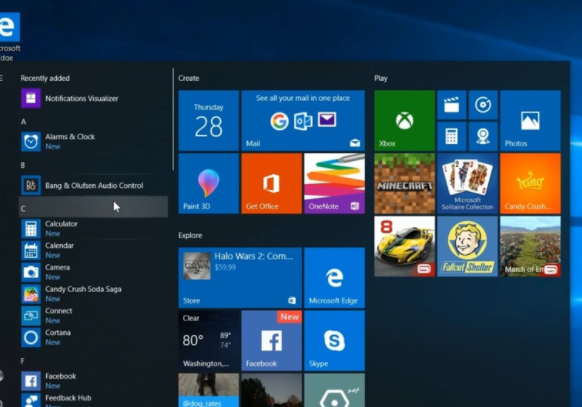
2. Überprüfen Sie, ob ein Problem mit der Image-Datei vorliegt
Wenn die entsprechende Image-Datei während des USB-Festplatteninstallationsvorgangs verwendet wird, aber immer noch ein Installationsfehler auftritt, liegt dies normalerweise an einem Problem mit der Datei selbst. Sie können dies überprüfen, indem Sie die folgenden Schritte ausführen:
1. Überprüfen Sie, ob die Bilddatei vollständig ist. Sie können die Integrität der Datei anhand des MD5-Werts überprüfen.
2. Wenn Sie eine ISO-Datei verwenden, können Sie diese in einer virtuellen Maschinenumgebung testen, um zu bestätigen, dass sie normal installiert werden kann.
3. Wir empfehlen Ihnen, die neueste Version der Bilddatei von der offiziellen Website herunterzuladen, um Fehler durch veraltete Dateiversionen zu vermeiden.
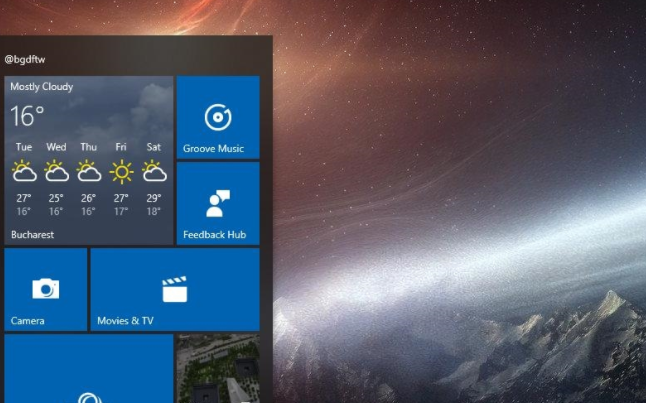
3. Passen Sie die Startreihenfolge an oder rufen Sie die BIOS-Einstellungsoberfläche auf.
Einige Benutzer werden feststellen, dass die USB-Startoption nicht angezeigt wird, wenn sie versuchen, ein USB-Flash-Laufwerk zu installieren. In diesem Fall müssen Sie möglicherweise die Startreihenfolge anpassen oder die BIOS-Setup-Oberfläche aufrufen. Die spezifischen Vorgänge sind wie folgt:
1 Drücken Sie während des Hochfahrens des Computers die Taste DEL oder F2, um die BIOS-Setup-Oberfläche aufzurufen.
2. Suchen Sie die Startoption in der Einstellungsoberfläche und legen Sie den USB-Datenträger als erstes Startelement fest.
3. Speichern Sie die Einstellungen und starten Sie den Computer neu.

4. Versuchen Sie, andere Software oder Methoden zur Installation zu verwenden
Wenn die oben genannten Lösungen das Problem immer noch nicht lösen können, können Sie versuchen, andere Software oder Methoden zur Installation zu verwenden, z. B. die Verwendung des offiziell bereitgestellten Tools zur Medienerstellung Microsoft oder die Verwendung der Tools von Drittanbietern für die Installation.
Im Allgemeinen achten Sie bei der Installation von USB-Festplatten unbedingt auf jedes Detail, um Fehler durch Bedienungsfehler zu vermeiden. Wenn Sie auf Schwierigkeiten stoßen, können Sie auf die oben genannten Lösungen zurückgreifen.
Das obige ist der detaillierte Inhalt vonBei der Installation des USB-Festplattensystems im Win10-System ist ein Fehler aufgetreten. Für weitere Informationen folgen Sie bitte anderen verwandten Artikeln auf der PHP chinesischen Website!
In Verbindung stehende Artikel
Mehr sehen- Detaillierte Erläuterung der Schritte zur Installation der flask-mongoengine-Bibliothek für Python3.5 unter dem Win-System
- Wie installiere ich MySQL5.5? (Ausführliche Erklärung mit Bildern und Text)
- Aktuelles Download- und Installations-Tutorial für phpMyAdmin (mit Video)
- Ausführliche Erklärung, wie Sie Ihr eigenes Git-Remote-Warehouse im Win-System erstellen

